قد ترغب في تعطيل النوافذ المنبثقة لمزيد من الخصوصية أو إبعاد البرامج الضارة. لكن ، لديك أسباب قد تجعلك ترغب في السماح لهم. سواء كان الأمر يتعلق بتركها في وضع التشغيل أو تمكينها فقط لفترة قصيرة من الوقت ، استمر في القراءة لترى كيف يمكنك تشغيل مانع النوافذ المنبثقة أو إيقاف تشغيله على Firefox.
تمكين أو تعطيل Firefox Pop-up Blocker
لقد أوقفت اقتراحات البحث، والآن لا يمكنك التعامل مع تلك النوافذ المنبثقة بعد الآن. هذا ما يمكنك القيام به لتعطيلها. بمجرد فتح Firefox ، انقر فوق القائمة المكونة من ثلاثة أسطر وانتقل إلى إعدادات.
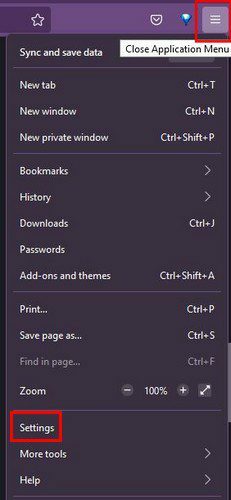
بمجرد أن تكون في الإعدادات ، انتقل إلى الخصوصية والأمن. قم بالتمرير لأسفل قليلاً حتى تصادف ملف حظر خيار النوافذ المنبثقة.
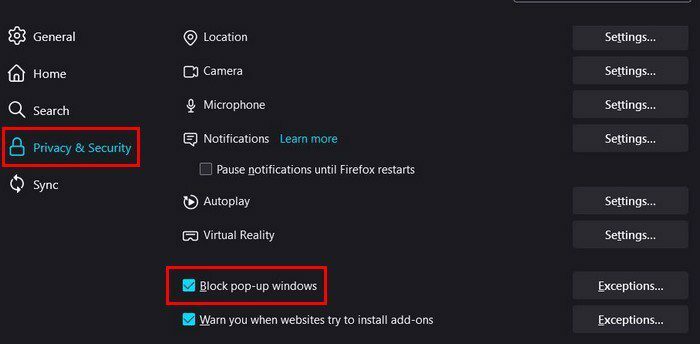
هذا هو نهج الكل أو لا شيء. إذا كنت تريد السماح لبعض المواقع بعرض النوافذ المنبثقة ، فيمكنك القيام بذلك عن طريق القيام بما يلي. اذهب إلى:
- إعدادات
- الخصوصية والأمن
- حظر النوافذ المنبثقة
- استثناءات
عندما تظهر النافذة التالية ، اكتب العنوان الكامل للمواقع التي تريد إعطاء الضوء الأخضر لها ، وانقر على زر حفظ التغييرات. هذا كل ما في الامر. سواء كنت تريد إيقاف تشغيله أو تشغيله ، فإن الخطوات هي نفسها. كل ما عليك فعله في النهاية هو تحديد أو إلغاء تحديد المربع للخيار المنبثق.
خاتمة
إذا لم تعد النوافذ المنبثقة مفيدة بعد الآن ، فأنت تعرف الآن كيف يمكنك تعطيلها. إذا غيرت رأيك في أي وقت ، فلن تضطر إلى تذكر الخطوات المعقدة لأنها متشابهة تمامًا عند تشغيلها. هل سمحت بأي استثناءات للنوافذ المنبثقة؟ لا تنس أن تخبرني في التعليقات أدناه ومشاركة المقال مع الآخرين على وسائل التواصل الاجتماعي.